发布时间:2025-10-16 07:48:06作者:kaer
在wps电脑版中设置线条颜色,能够为文档增添个性化与专业性。以下是具体的操作方法:
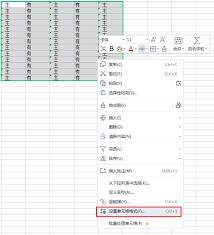
首先,打开需要设置线条颜色的文档。然后选中要设置颜色的线条。这里需要注意,不同的线条绘制方式可能选中的方式略有不同。比如,如果是使用绘图工具绘制的线条,可直接点击线条来选中;若是插入的形状中的线条部分,需先选中整个形状,再在形状格式中找到相关线条设置选项。

选中线条后,进入设置颜色的步骤。有多种途径可以实现这一操作。一种常见的方法是在选中线条后,查看文档界面上方的菜单栏。找到“绘图工具”或“形状格式”选项卡(具体名称可能因wps版本略有差异)。在该选项卡下,能看到“线条颜色”按钮。点击此按钮,会弹出一个颜色选择框。框内提供了丰富的颜色选项,包括各种标准颜色以及自定义颜色。用户可以从中直接选择自己想要的颜色来设置线条颜色。
除了上述方法,还可以通过右键单击选中的线条,在弹出的快捷菜单中选择“设置对象格式”。在打开的设置对象格式窗口中,找到“线条颜色”选项。在这里同样可以进行颜色的选择,并且还能对线条颜色的透明度等属性进行调整。如果对颜色有更精确的要求,例如希望通过rgb值来确定颜色,还可以点击“更多颜色”选项,在弹出的“颜色”对话框中切换到“自定义”选项卡,通过输入准确的rgb数值来获取理想的线条颜色。
另外,如果文档中使用了多种线条,且希望快速统一线条颜色,也有相应的办法。可以先选中所有包含需要设置颜色线条的对象,然后按照上述设置线条颜色的方法进行操作,这样就能一次性将多个线条设置为相同的颜色。
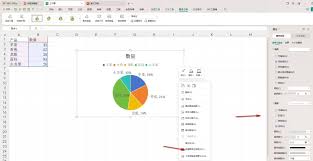
在wps电脑版中设置线条颜色并不复杂,通过上述介绍的方法,用户能够轻松地根据自己的需求为文档中的线条赋予独特的颜色,让文档更加美观和专业。无论是制作简单的流程图还是精美的演示文稿,合适的线条颜色都能起到画龙点睛的作用。
免责声明:以上内容源自网络,版权归原作者所有,如有侵犯您的原创版权请告知,我们将尽快删除相关内容。
上一篇:XMind怎么插入标记
下一篇:iPhone为何放弃指纹解锁
如何成为抖音外卖骑手
抖音冰墩墩特效视频怎么拍摄
淘宝怎么购买冬奥会吉祥物冰墩墩
支付宝早起打卡失败怎么回事
2022春运火车票提前多久预售
支付宝2022年年有余活动怎么玩
支付宝隔离政策在哪里查
支付宝嘉图借书怎样还书
微信星星特效怎么触发
拼多多答题领iPhone答案是什么
淘宝换绑手机号收不到验证码如何解决
苏宁易购如何删除常买商品
咚漫漫画怎么领取咚币
如何在小翼管家查看测速记录
电影东极岛何时上映
捏咔如何单独调色
Lista币是否值得长期持有
access2013怎样实现窗口定位
大麦回流票多久会回流
小宇宙后台自动暂停如何解决

决胜台球是款台球竞技比赛闯关游戏,游戏中玩家可以体验到非常真实的台球玩法,有着大量的关卡可以去解锁闯关,可以在商城中进行购买各种风格的球杆,不断的提高实力,达到更高的段位。游戏特色1.游戏中的奖励多样,轻松解锁不同的球杆2.简单在游戏中进行规划撞击,完成台球比赛3.关卡匹配,玩法不同,游戏自由选择游戏亮点1.简单游戏操作玩法,在游戏中轻松提升技巧2.学习更多的台球知识,轻松在游戏中封神3.精致游戏
3.2
火爆三国手游是很好玩的三国策略战争手游,在游戏中会有很多的武将可以让玩家来进行获取,游戏中的武将都是三国中耳熟能详的人物,玩家在游戏中可以指挥自己的角色在游戏中开始精彩的战斗。游戏玩法超多的武将选择,更结合武将养成的玩法,喜欢这款游戏的不要错过,游戏中玩家可以不断解锁强力武将,中后期随着等级的提升也能打出爆发的伤害,非常节省玩家的时间,并且还搭配了各种的技能,感受全新的乐趣体验。游戏介绍火爆三国是
3.1
射爆香肠人是款画面视角非常独特的休闲闯关游戏,在一开始玩家需要慢慢的熟悉玩法教程,就可以快速的上手了,有点类似于塔防的玩法机制,选择摆放一个个的角色,来阻止各种的香肠人通过。游戏特色1.超级丰富的闯关内容等待你的加入,通过各个关卡中的挑战来体验丰富的游戏乐趣!2.在一次次的闯关挑战当中来积累更多的经验,收集更多的道具,以此提升自己的闯关能力!3.紧张刺激的射击对战过程,每个关卡里面出现的香肠人战斗
4.2
我踢得贼准是款非常趣味的足球射门闯关小游戏。游戏中玩家将操控中角色进行调整好角度和方向来进行一次次的射门,角色离球门的距离是会越来越远的,需要准确的调整好位置与角度。游戏特色1.自由组建自己的游戏团队,在游戏中轻松战斗2.真实好玩的游戏挑战过程,轻松进行游戏冒险3.夺得冠军,轻松简单提升自己的踢球实力游戏亮点1.不同的踢球规则,在游戏中尽情发挥自己的实力2.全新游戏比赛规则,感受绿茵足球的战斗乐趣
4.9
极速逃亡3是一款十分有趣的逃脱类游戏,在游戏中有很多的武器可以让玩家来进行选择,游戏中的武器都是十分地好用的,玩家可以在游戏中通过自己的闯关在游戏中获得更多的武器来帮助自己进行闯关。游戏特色1、游戏的玩法十分新颖,玩家可以轻松尝试全新的逃脱玩法。2、海量关卡自由挑战,每次闯关都是一次全新的体验。3、完成游游戏的逃脱任务,获取丰厚的游戏奖励。游戏魅力1、玩家要快速找到敌人防御最薄弱的环节,利用这样的
3.5